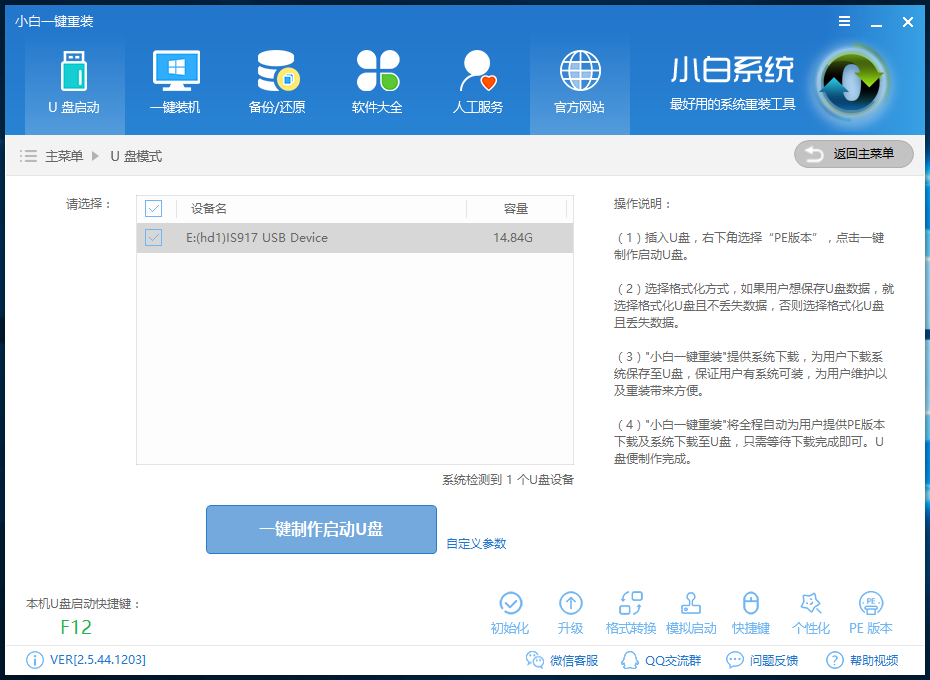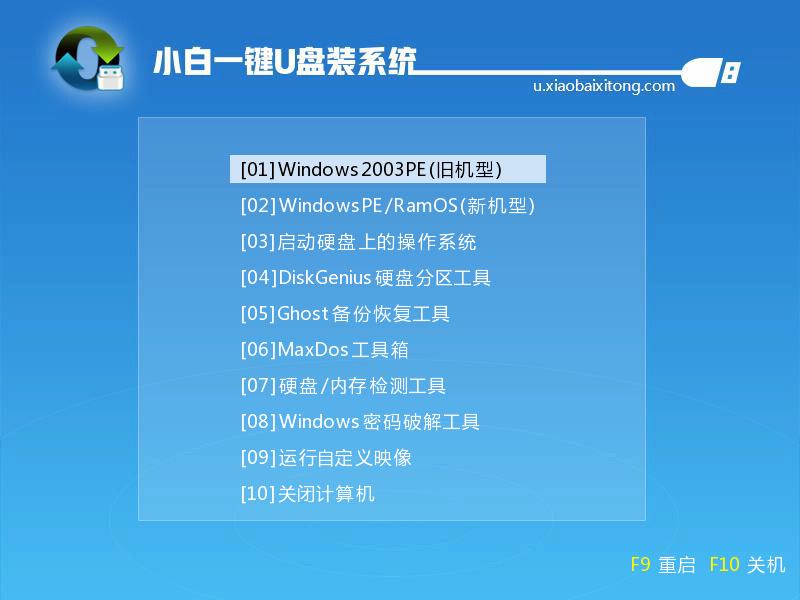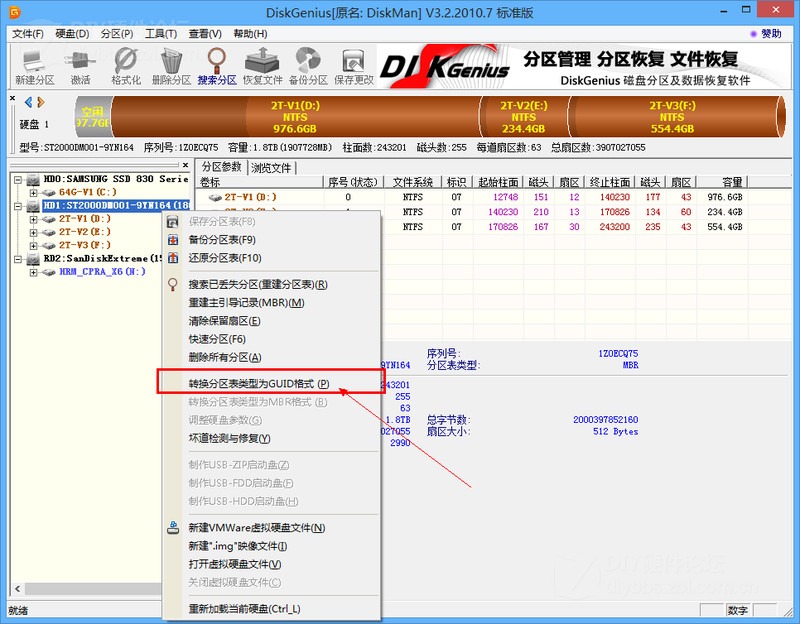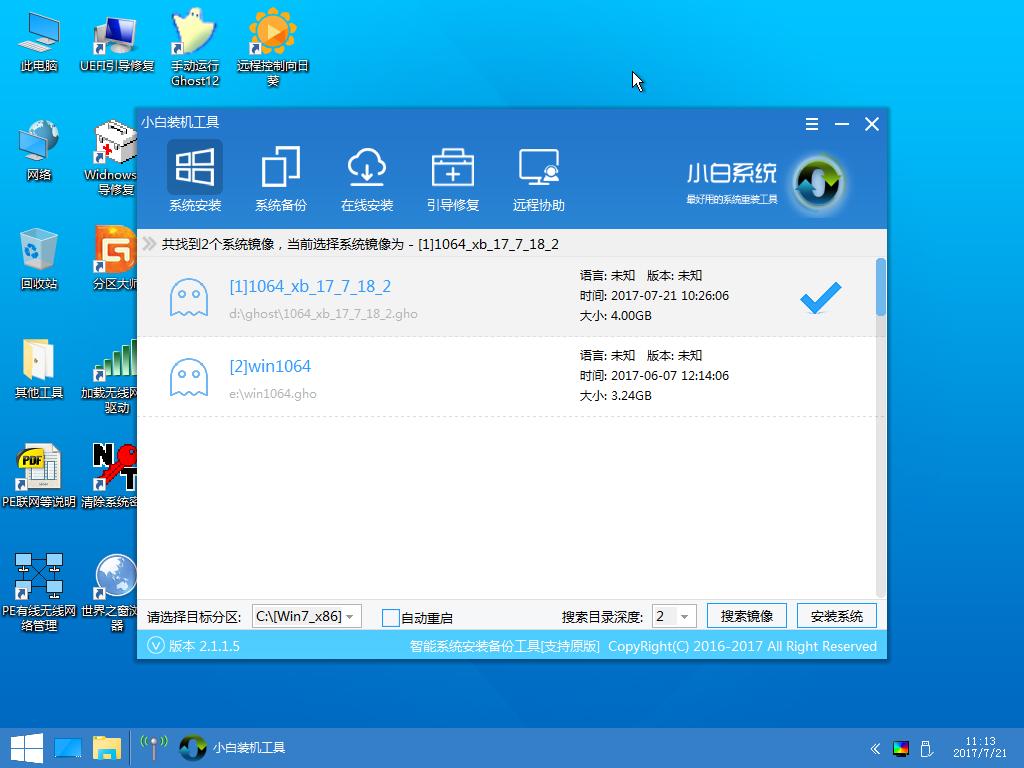gpt分区安装win7推荐方法
发布时间:2022-05-23 文章来源:深度系统下载 浏览:
|
Windows 7,中文名称视窗7,是由微软公司(Microsoft)开发的操作系统,内核版本号为Windows NT 6.1。Windows 7可供家庭及商业工作环境:笔记本电脑 、平板电脑 、多媒体中心等使用。和同为NT6成员的Windows Vista一脉相承,Windows 7继承了包括Aero风格等多项功能,并且在此基础上增添了些许功能。 gpt分区比mbr支持更多的主分区总容量支持也远远大于mbr,一般安装win7系统都是在mbr分区下安装的,如果要在gpt分区安装win7要怎么操作呢,其实安装的方法还是和原来的差不多的,就是有一些需要设置的地方。 现在新出的电脑预装系统绝大部分是预装的win8、win10系统,习惯用win7系统的用户想把系统换成是win7的系统,电脑的硬盘是gpt分区,gpt分区安装win7系统要怎么装呢?就让小编来教教大家gpt分区安装win7系统的方法吧。 准备工作: 1.下载win7 64位系统镜像(gpt装win7只支持64位win7系统) 2.下载U盘启动盘制作工具(小白一键重装系统) 3.U盘一个,大于4G 操作方法: 1.首先制作好U盘启动盘,打开运行小白一键重装系统,切换到U盘启动界面点击U盘模式,按提示制作好U盘启动盘,如下图:
gpt分区安装win7载图1 2.根据你电脑的型号进入BIOS禁用安全引导:进入BIOS切换到Security标签,找到Secure BOOT Control,将Enabled改为Disabled,然后按F10保存退出 3.重启电脑一直按U盘启动快捷键进入PE系统,快捷键的查询可以在小白一键重装系统工具解决查询,或者百度一下自己电脑型号对应的U盘启动快捷键。
gpt分区安装win7载图2 4.打开桌面的分区工具,查看硬盘分区是否为gpt,如果不是gpt可以在分区工具里面转换为gpt格式
gpt分区安装win7载图3 5.打开桌面的装机工具点击选择安装在C盘安装完成后重启电脑即可完成安装
gpt分区安装win7载图4 gpt分区安装win7的方法和正常的安装win7方法没太大的区别,只是多了在BIOS里面禁用安全引导的操作。 Windows 7简化了许多设计,如快速最大化,窗口半屏显示,跳转列表(Jump List),系统故障快速修复等。Windows 7将会让搜索和使用信息更加简单,包括本地、网络和互联网搜索功能,直观的用户体验将更加高级,还会整合自动化应用程序提交和交叉程序数据透明性。 |
相关文章
上一篇:cf全屏设置win7推荐方法
下一篇:电脑重装系统之后要做啥呢?